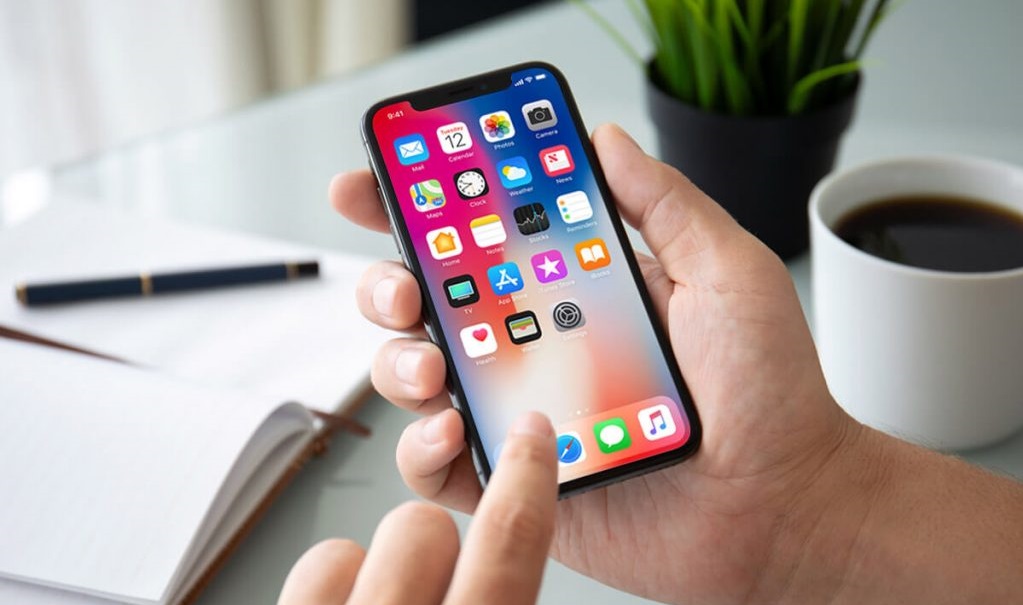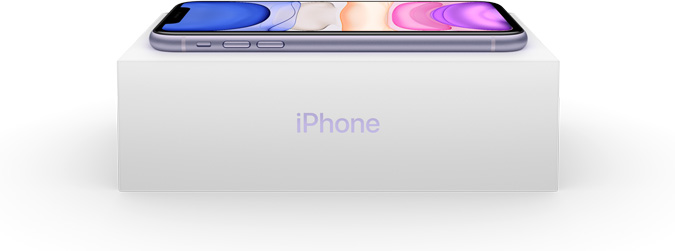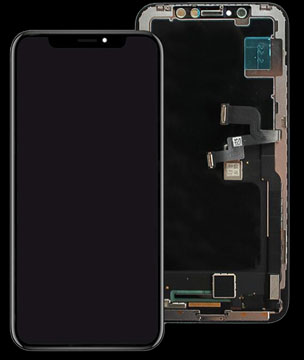کار نکردن تاچ صفحه نمایش آیفون به طور ناگهانی شاید کمی عجیب به نظر برسد، اما باید بدانید که متاسفانه خیلی از کاربران بنا به دلایل مختلف با این مشکل رو به رو میشوند. اما راه حل این مسئله چیست؟ در ادامه این مطلب میخواهیم به آموزش روش های رفع مشکل کار نکردن تاچ صفحه نمایش آیفون های اپل بپردازیم. با موبایل کمک همراه باشید.
مقدمه
از کار افتادن تاچ صفحه نمایش آیفون ها یکی از اتفاق های بسیار آزاردهنده و عجیبی محسوب میشود که متاسفانه بنا به دلایل مختلف برای کاربران زیاد رخ داده است. از کار افتادن تاچ به این صورت خواهد بود که صفحه نمایش گوشی روشن بوده و محتوا را نشان میدهد، اما دستگاه در برابر لمس های کاربر و دستورات وی هیچ عکسالعملی از خود نشان نخواهد داد. در این حالت گفته میشود که تاچ صفحه نمایش آیفون کار نمیکند. اما دلیل بروز این مشکل چیست و چگونه میتوانیم آن را برطرف کنیم؟
بیشتر بخوانید: تعمیرات تخصصی گوشی آیفون
در ادامه این مطلب میخواهیم به آموزش روش های برطرف کردن یا رفع مشکل کار نکردن تاچ صفحه نمایش آیفون های اپل بپردازیم. روش هایی که در ادامه این مطلب معرفی میشوند باید همگی به عنوان یک راه حل در نظر گرفته شده و تست گردند. برخی از راه حل هایی که عنوان میشوند فقط در شرایطی قابل استفاده خواهند بود که تاچ گوشی با تاخیر عمل میکند یا فقط در اپلیکیشن ها و بخش های خاصی از کار میافتد. بنابراین با موبایل کمک همراه باشید.
روش اول: رفع مشکل کار نکردن تاچ صفحه نمایش آیفون با ریستارت کردن
در اولین قدم سعی کنید مشکل را با ریستارت کردن آیفون خودتان برطرف کنید. در خیلی از موارد دیده شده که یک باگ یا مشکل نرم افزاری موقت منجر به بروز مشکل مذکور میشود و با ریستارت گوشی همه چیز مثل روز اولش خواهد شد. بنابراین دکمه پاور را فشرده و کمی نگه دارید تا اسلایدر مربوط به خاموش کردن دستگاه نمایان شود. انگشت خود را بر روی نمایشگر گوشی قرار داده و اسلایدر را به سمت راست بکشید تا دستور خاموش شدن آیفون صادر شود. سپس با فشردن دکمه پاور بار دیگر گوشی را روشن کنید. اگر تاچ صفحه نمایش آیفون برای کشیدن اسلایدر خاموش کردن گوشی کار نمیکرد، باید از روش بعدی برای ریستارت کردن آیفون خود استفاده نمایید.
روش دوم: رفع مشکل کار نکردن تاچ صفحه نمایش آیفون با فورس ریست کردن
اما اگر تاچ صفحه نمایش گوشی اجازه نمیداد که حتی دستگاه را ریستارت کنید، بهترین راه حل پیش رویتان مربوط به فورس ریست کردن دستگاه میشود. خوشبختانه برای انجام این کار هیچ نیازی به لمس صفحه نمایش نخواهید داشت و فقط از دکمه های فیزیکی موبایل استفاده میشود. از این روش برای رفع مشکل فریز شدن یا هنگ کردن آیفون ها هم استفاده به عمل میآید. برای فورس ریست کردن آیفونتان باید به شرح زیر عمل کنید:
- دکمه های هوم (Home) و پاور (Power) آیفون را به طور همزمان فشرده و تا زمانی نگه دارید که لوگوی اپل نمایان شود.
- به محض مشاهده لوگوی اپل دکمه های مذکور را رها سازید.
اگر از آیفون 7 استفاده میکنید به جای دکمه هوم باید دکمه کاهش صدا (Volume Down) را فشار داده و نگه دارید. اگر از آیفون های جدیدتر اپل که دکمه فیزیکی هوم ندارند استفاده میکنید باید:
- دکمه افزایش صدا (Volume Up) را بفشارید و رها کنید.
- دکمه کاهش صدا (Volume Down) را بفشارید و رها کنید.
- دکمه پاور را فشرده و نگه دارید تا لوگوی اپل نمایان شود.
بدین ترتیب آیفون فورس ریست میشود و احتمالا مشکل کار نکردن تاچ صفحه نمایش آیفون برطرف خواهد شد.
روش سوم: رفع مشکل کار نکردن تاچ صفحه نمایش آیفون با تنظیم 3D Touch Sensitivity
در برخی شرایط ممکن است عدم ایجاد تنظیمات مناسب برای بخش 3D Touch Sensitivity منجر به بروز مشکل در عملکرد تاچ صفحه نمایش آیفون شود. این گزینه فقط در آیفون هایی قابل استفاده است که از قابلیت تاچ سه بعدی (3D Touch) پشتیبانی میکنند. ضمنا در نظر داشته باشید که اگر مشکل کار نکردن تاچ آیفون شما از این گزینه باشد، تاچ گوشی کاملا از کار نمیافتد بلکه دقت عمل آن کاهش پیدا میکند. بنابراین اگر احساس کردید دقت عمل تاچ صفحه نمایش آیفون شما دچار مشکل شده حتما تنظیمات بخش 3D Touch Sensitivity را بررسی کنید. بدین منظور باید مراحل زیر را انجام دهید:
- وارد بخش Settings شوید.
- گزینه General را انتخاب کنید.
- گزینه Accessibility را انتخاب نمایید.
- گزینه 3D Touch را انتخاب کنید.
- به پایین صفحه بروید و گزینه 3D Touch را انتخاب نمایید.
- یک بار گزینه 3D Touch را غیرفعال و مجددا فعال کنید.
- اسلایدری که در وسط صفحه ارائه شده را روی گزینه Normal قرار دهید.
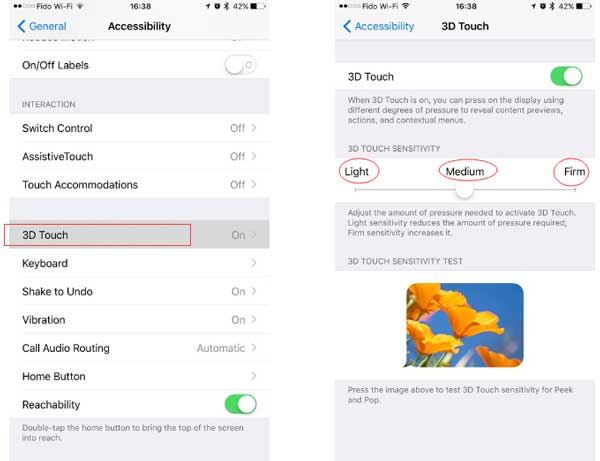
حالا وضعیت عملکرد تاچ صفحه نمایش آیفون را بررسی کنید. اگر باز هم در عملکرد آن اختلال و باگ وجود داشت، قابلیت 3D Touch را به کل در آیفون غیر فعال کنید. اگر باز هم مشکل پابرجا بود، مطمئنا منشا آن از جای دیگری است و با قابلیت 3D Touch ارتباطی ندارد.
روش چهارم: رفع مشکل کار نکردن تاچ صفحه نمایش آیفون با حذف اپلیکیشن های مخرب
در خیلی از موارد ممکن است یک اپلیکیشن مخرب منجر به بروز مشکل کار نکردن تاچ صفحه نمایش آیفون شود. بنابراین در این حالت تنها راه حل موجود آن است که گوشی را وارد حالت سیف مد (Safe Mode) کنید و عملکرد آن را بررسی نمایید. اگر تاچ صفحه نمایش آیفون در حالت سیف مد بدون مشکل عمل میکرد، مطمئنا یک اپلیکیشن مخرب در گوشی مشکل ساز شده و با حذف آن همه چیز درست میشود. به منظور ورود به حالت سیف مد در آیفون ها مراحل زیر را طی کنید:
- دکمه های پاور (Power) و هوم (Home) آیفون را به طور همزمان فشرده و نگه دارید تا صفحه نمایش گوشی کاملا سیاه و خاموش شود.
- به محض سیاه شدن صفحه نمایش، دکمه هوم را رها کنید اما دکمه پاور را همچنان فشرده نگه دارید.
- به نمایان شدن لوگوی اپل دکمه افزایش صدا (Volume Up) را فشرده و نگه دارید.
بیشتر بخوانید: تعمیر ال سی دی آیفون ۸ پلاس اپل
بدین ترتیب آیفون در حالت سیف مد اجرا میشود. دقت داشته باشید که در این حالت تمام اپلیکیشن های نصب شده روی دستگاه غیر فعال هستند. بنابراین اگر مشکل کار نکردن تاچ صفحه نمایش آیفون ناشی از مخرب بودن یک اپلیکیشن باشد، باید بتوانید بدون مشکل از گوشی استفاده کنید. اگر این حالت پیش آمد، باید اپلیکیشن های اخیری که در آیفونتان نصب کرده بودید را حذف نمایید. این روش در خیلی از موارد بهترین راه حل برای رفع مشکل کار نکردن تاچ صفحه نمایش آیفون محسوب میشود.
روش پنجم: رفع مشکل کار نکردن تاچ صفحه نمایش آیفون با خالی کردن حافظه
یکی دیگر از مسائلی که میتواند در عملکرد تاچ صفحه نمایش آیفون اختلال ایجاد کند و منجر به کندی عملکرد آن شود مربوط به پر بودن حافظه گوشی میشود. بنابراین خالی کردن حافظه دستگاه هم میتواند به عنوان یک راه حل در حالتی که تاچ صفحه نمایش آیفون با اختلال و تاخیر عملکرد رو به رو شده در نظر گرفته شود. به منظور خالی کردن حافظه آیفون میتوانید از روش ها و ترفندهای مختلفی استفاده کنید. برای مشاهده جزئیات حافظه گوشی کافیست مسیر زیر را طی نمایید:
- وارد بخش Settings شوید.
- گزینه Storage & iCloud Usage را انتخاب کنید.
- گزینه Manage Storage را انتخاب نمایید.
در این شرایط میتوانید در رابطه با وضعیت حافظه داخلی آیفون اطلاعات لازم را کسب کنید. حذف اپلیکیشن های غیر ضروری، حذف عکس ها و ویدئوهای گالری و غیره همگی میتوانند روش مناسبی برای خالی کردن حافظه آیفون و رفع مشکلات تاچ آن باشند.
بیشتر بخوانید: تعمیرات موبایل
روش ششم: رفع مشکل کار نکردن تاچ صفحه نمایش آیفون با آپدیت iOS
همیشه سعی کنید جدیدترین نسخه سیستم عامل iOS را روی آیفونتان نصب داشته باشی و تمام آپدیت هایی که برای گوشی شما منتشر میشود را دانلود و نصب نمایید. در خیلی از موارد دیده شده که آپدیت کردن سیستم عامل iOS باگ های تاچ صفحه نمایش آیفون را برطرف کرده است. بنابراین به این مسئله هم به عنوان یکی دیگر از راه حل های حل مشکل کار نکردن تاچ صفحه نمایش آیفون نگاه کنید. به منظور نصب آپدیت های جدید iOS از طریق منوی خود آیفون ها به شرح زیر عمل کنید:
- وارد بخش Settings شوید.
- گزینه General را انتخاب کنید.
- گزینه Update را انتخاب کنید.
- اجازه دهید تا دستگاه با اتصال به اینترنت وضعیت سیستم عامل و آپدیت بودن یا نبودن آن را بررسی کند. اگر آپدیت جدیدی برای آیفونتان وجود داشت، با لمس گزینه Update دستور دانلود و نصب آن را صادر کنید.
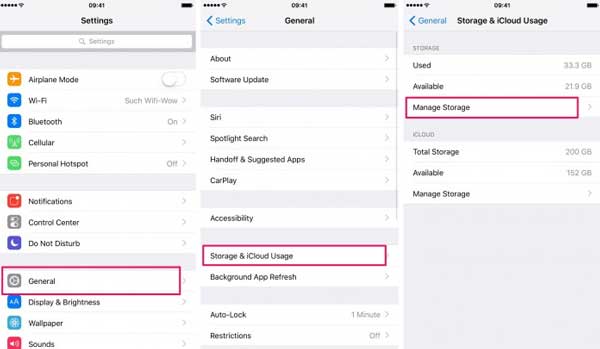
بنابراین با آپدیت نگه داشتن سیستم عامل آیفون خود هم میتواند از بروز مشکل در عملکرد تاچ و خیلی زمینه های دیگر دستگاه جلوگیری به عمل آورید.
روش هفتم: حل مشکل کار نکردن تاچ صفحه نمایش آیفون با دانگرید iOS
در برخی موارد هم دیده شده که نصب یک آپدیت جدید سیستم عامل iOS در آیفون ها منجر به بروز باگ ها و مشکلاتی در عملکردشان میشود. اگر به تازگی آپدیت جدیدی برای سیستم عامل iOS آیفون شما منتشر شد و آن را نصب کردید و درست بعد از انجام این کار مشکلات تاچ گوشی نمایان شدند، احتمال دارد که در آن آپدیت باگی وجود داشته باشد که زمینه ساز بروز این مسئله شده است. در این شرایط میتوانید منتظر انتشار آپدیت بعدی اپل باشید که مطمئنا مشکل تاچ گوشی شما را برطرف خواهد کرد، اما اگر میخواهید خیلی سریع مشکل برطرف شود باید سیستم عامل آیفون را دانگرید کنید. برای آشنایی دقیق با نحوه دانگرید سیستم عامل آیفون های اپل میتوانید از مقاله “آموزش دانگرید سیستم عامل آیفون و آیپدهای اپل” کمک بگیرید.
روش هشتم: حل مشکل کار نکردن تاچ صفحه نمایش آیفون با فکتوری ریست
یکی دیگر از بهترین راه حل های موجود برای برطرف کردن مشکل کار نکردن تاچ صفحه نمایش آیفون این است که دستگاه را فکتوری ریست کنید. فکتوری ریست کردن آیفون منجر میشود که تمام اطلاعات و تنظیمات گوشی به حالت پیش فرض و اولیه کارخانه بازگردانده شوند، اما به هر حال این روش میتواند منجر به رفع تمام مشکلات شما شود، پس ارزش امتحان کردن را دارد. به منظور فکتوری ریست کردن آیفون باید مراحل زیر را طی کنید:
- وارد بخش Settings شوید.
- گزینه General را انتخاب کنید.
- گزینه Reset را انتخاب نمایید.
- گزینه Erase All Content and Settings را انتخاب نمایید.
- گزینه Erase را انتخاب کنید تا فرآیند فکتوری ریست تایید شود.
بعد از طی کردن مراحل فوق باید منتظر بمانید تا آیفون شما فکتوری ریست شود. به احتمال خیلی زیاد بعد از انجام این کار مشکل درست کار نکردن تاچ صفحه نمایش آیفون برطرف میشود.
روش نهم: حل مشکل کار نکردن تاچ صفحه نمایش آیفون با سفت کردن کانکتور تاچ
در برخی شرایط ممکن است شل شدن کانکتور تاچ و ال سی دی آیفون منجر به بروز اختلال در عملکرد تاچ آن شوند. این مسئله به ویژه زمانی رخ میدهد که به گوشی ضربهای وارد شده باشد. برای رفع این مشکل بهتر است از یک تعمیرکار مجرب کمک بگیرید، اما قبل از انجام این کار میتوانید یک ترفند جالب را بررسی کنید. از آنجایی که کانکتور تاچ آیفون ها اغلب در گوشه سمت راست و بالای قاب این محصولات نصب است، ممکن است با فشردن این بخش از قاب گوشی بتوانید کانکتور تاچ را روی برد و سوکتش محکم نمایید. دقت داشته باشید که این روش فقط یک روش احتمالی محسوب میشود و هیچ تضمینی برای درست عمل کردن آن وجود ندارد.
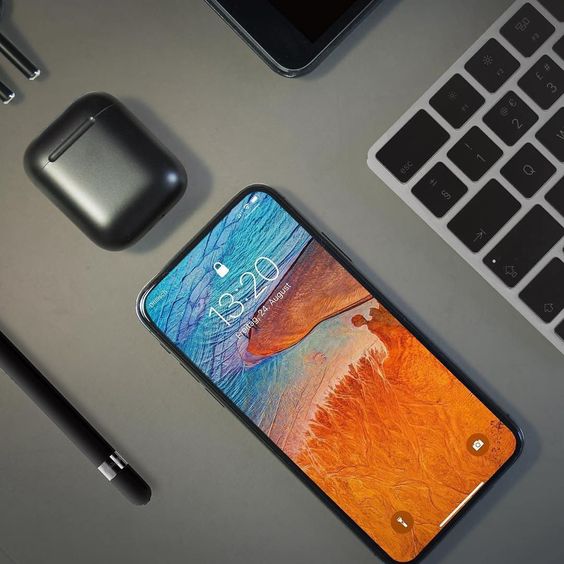
بخشی از قاب آیفون که باید در این شرایط فشرده شود در عکس فوق نشان داده شده است. دقت داشته باشید که برای فشردن این بخش اصلا نباید بیش از اندازه نیرو به قاب گوشی وارد کنید. پس نیروی ملایمی را به این قسمت از قاب آیفون اعمال کنید. احتمال دارد که با انجام این کار مشکل کار نکردن تاچ صفحه نمایش آیفون برطرف شود.
روش دهم: حل مشکل کار نکردن تاچ صفحه نمایش آیفون با تعمیر سخت افزاری
اگر هیچ یک از موارد فوق منجر به رفع مشکل درست کار نکردن تاچ صفحه نمایش آیفون نشد و همچنان با این مشکل رو به رو بودید، احتمالا منشا مسئله سخت افزاری است و باید برای رفع آن به تعمیرات سخت افزاری روی آورید. بدین منظور میتوانید از سرویس موبایل کمک استفاده کنید. کارشناسان تعمیر موبایل کمک افراد مجرب و با تجربهای هستند که با دسترسی به جدیدترین ابزارها و متدهای تعمیر موبایل، مشکل آیفون شما را بررسی و رفع خواهند کرد. به منظور ثبت سفارش تعمیر آیفون خود کافیست با شمارهی 75147-021 تماس حاصل نمایید یا با مراجعه به صفحه ثبت سفارش تعمیرات موبایل در سایت موبایل کمک درخواست خود را به صورت آنلاین ثبت کنید.
جمعبندی
همانطور که مشاهده کردید در این مطلب به شرح روش های حل مشکل کار نکردن تاچ صفحه نمایش آیفون های اپل پرداختیم. سعی کردیم ابتدا راه حل های نرم افزاری را عنوان کنیم تا شما با انجام این راه حل ها بتوانید بدون نیاز به تعمیر سخت افزاری دستگاه، مشکل به وجود آمده را برطرف سازید. اما اگر هیچ یک از این روش ها منجر به جل مشکل درست کار نکردن تاچ آیفون نشد، ملزم به انجام تعمیرات سخت افزاری خواهید بود.
لینک های مفید : قیمت ال سی دی آیفون 6 پلاس | ال سی دی iPhone X | ال سی دی آیفون XS Max | قیمت روز موبایل | خرید موبایل